Nie możesz znaleźć urządzeń Bluetooth na iPhonie? Wypróbuj te poprawki
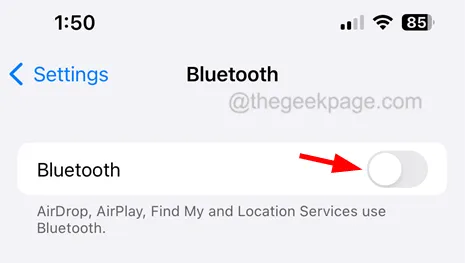
Poprawka 1 – Wyłącz / włącz Bluetooth
Krok 1: Na początek powinieneś otworzyć aplikację Ustawienia na swoim iPhonie.
Krok 2: Następnie kliknij opcję Bluetooth z listy menu, jak pokazano poniżej.
Krok 3: Na stronie Bluetooth kliknij przełącznik opcji Bluetooth , aby ją wyłączyć.
Krok 5: Aby wymusić ponowne uruchomienie iPhone’a, należy najpierw nacisnąć przycisk zwiększania głośności i natychmiast go opuścić.
Krok 6: Następnie musisz szybko nacisnąć i opuścić przycisk zmniejszania głośności .
Krok 7: Następnie należy nacisnąć przycisk zasilania i przytrzymać go.
Krok 8: Po pewnym czasie na ekranie iPhone’a pojawia się logo Apple i dopiero wtedy należy zwolnić przycisk zasilania .
Krok 10: Po dotarciu do ekranu głównego dotknij ikony ustawień .
Krok 11: Przejdź do opcji Bluetooth , jak pokazano poniżej.
Krok 12: Włącz opcję Bluetooth , klikając jej przycisk przełączania .
Poprawka 3 – Wyłącz ograniczenia treści i prywatności na iPhonie
Krok 1: Przede wszystkim uruchom aplikację Ustawienia na iPhonie.
Krok 2: Po otwarciu aplikacji Ustawienia poszukaj opcji Czas przed ekranem i kliknij ją, jak pokazano poniżej.
Krok 3: Następnie dotknij opcji Ograniczenia treści i prywatności, jak pokazano.
Krok 4: Następnie wyłącz opcję Ograniczenia treści i prywatności, klikając jej przycisk przełączania.
Poprawka 4 – Zaktualizuj oprogramowanie iPhone’a
Sugerujemy więc, aby nasi użytkownicy pobrali i zainstalowali te aktualizacje od Apple na swoich iPhone’ach, a gdy oprogramowanie iOS będzie w najnowszej wersji, sprawdź, czy to rozwiązało problem na Twoim iPhonie.
Poprawka 5 – Zresetuj ustawienia sieciowe na swoim iPhonie
Aby rozwiązać ten problem, możesz spróbować zresetować ustawienia sieciowe na swoim iPhonie , a po jego zresetowaniu może być konieczne podanie wszystkich danych logowania dla wszystkich połączeń sieciowych, takich jak Wi-Fi, VPN itp.



Dodaj komentarz